NieR: Automata está ambientado en un mundo donde los invasores han expulsado a la humanidad de la Tierra. Los humanos se refugiaron en la Luna, pero no están dispuestos a renunciar a su planeta.
El Consejo de la Humanidad organiza una resistencia de soldados androides en un esfuerzo desesperado por recuperar su planeta. La Resistencia despliega una nueva unidad de infantería androide, YoRHa, para librar una batalla final contra los invasores..
NieR: Automata presenta un juego desafiante y divertido. Desafortunadamente, la experiencia de juego a veces se ve limitada por varios problemas técnicos. En este artículo, vamos a enumerar una serie de soluciones que puede utilizar para corregir los errores más frecuentes de NieR: Automata.
Solución: problemas de NieR Automata
NeiR: Automata es un juego único, pero tiene varios problemas. Hablando de problemas, aquí hay algunos problemas comunes que informaron los usuarios:
- Accidente de Nier Automata - Según los usuarios, el juego se bloquea con frecuencia en su PC. Esto puede ser un gran problema y generalmente es causado por los controladores de la tarjeta gráfica. Para solucionar el problema, se recomienda reinstalar los controladores e instalar la versión anterior..
- Congelación Nier Automata - Muchos usuarios informaron que el juego se congela en su PC. Esto puede afectar gravemente a su experiencia de juego, pero es posible que pueda solucionar el problema cambiando la afinidad del procesador.
- Barras negras Nier Automata - Un par de usuarios informaron barras negras mientras jugaban a NeiR: Automata. Este problema se debe a la configuración del juego y, después de ajustarlos, el problema debería resolverse..
- Pantalla blanca Nier Automata - Otro problema común con NeiR: Automata es la pantalla blanca. Muchos usuarios informaron sobre este problema, pero debería poder solucionarlo instalando controladores más antiguos para su tarjeta gráfica. Alternativamente, puede solucionar este problema instalando el mod de la comunidad FAR.
- LEA TAMBIÉN: Solución: Conan Exiles vuelve al menú principal
Solución 1: instale controladores AMD más antiguos

Según los usuarios, a veces es posible que experimente bloqueos de pantalla blanca en su PC. Esto suele ocurrir con las tarjetas gráficas AMD, pero es posible que pueda resolver el problema simplemente instalando los controladores AMD más antiguos. Para ello, solo debes seguir estos pasos:
- Desinstale todos sus controladores mediante la utilidad de desinstalación limpia de AMD.
- Descargue e instale los controladores 16.11.5 (sí, debe retroceder hasta ese punto).
- Deshabilitar Xbox DVR en el registro.
- Use una ventana sin bordes si es necesario.
Después de realizar estas acciones, no podrás usar ReLive para capturar imágenes del juego. Este es el único revés conocido de esta solución..
Solución 2: cambie la configuración del controlador
Muchos usuarios informaron que se congelaron al usar gráficos GTX 780 Ti. Esto se debe a la configuración de la tarjeta gráfica, pero puede solucionar el problema fácilmente cambiando la siguiente configuración:
- Vaya a la página de configuración de su controlador> cambie el modo de configuración Anti Aliasing para anular la configuración del juego.
- Apagar Filtrado anisotrópico.
- Vaya al modo de administración de energía y seleccione Rendimiento máximo.
- Ponga V-sync Adaptable.
Solución 3: cambia la configuración del juego
Muchos usuarios de Nvidia informaron un FPS bajo en NieR: Automata. Esto puede ser un gran problema y hacer que su juego sea casi injugable. Sin embargo, puede solucionar este problema realizando los siguientes cambios.
1. Utilice la siguiente configuración del juego:
- Modo ventana
- V-Sync: APAGADO
- AA: APAGADO
- MotionBlur: desactivado
- HBAO: ACTIVADO
- Filtro anisotrópico: x16
- LEA TAMBIÉN: Cómo reparar fallas de Minecraft en Windows 10, 8 o 7
2. Abra la Configuración del controlador GeForce> seleccione Administrar configuración 3D
Vaya a Configuración del programa> agregue nierautomata.exe (debería estar en su carpeta de Steam) a su lista.
3. Utilice la siguiente configuración:
- Modo de suavizado: anule cualquier configuración de la aplicación
- Configuración de suavizado: x2 (o superior si puede)
- Modo de gestión de energía: prefiera el máximo rendimiento
- Filtrado de texturas - Opción de muestra anistrófica: OFF
- Sincronización vertical: adaptable (60Hz) o adaptable (media frecuencia de actualización / 30Hz / fps)
Solución 4: instale controladores Nvidia más antiguos
Si tiene problemas con NeiR: Automata en Windows 10, el problema podría estar relacionado con los controladores de su tarjeta gráfica. Según los usuarios, puede solucionar este problema simplemente volviendo a la versión anterior de los controladores de Nvidia. Esto es relativamente simple y puede hacerlo siguiendo estos pasos:
- Use Display Driver Uninstaller para eliminar completamente su controlador Nvidia.
- Una vez que elimine el controlador, descargue la versión anterior e instálela.
Una vez que instale un controlador anterior, el problema debería resolverse. Tenga en cuenta que Windows 10 tiende a actualizar automáticamente los controladores obsoletos, por lo que es bastante probable que Windows actualice el controlador de su tarjeta gráfica y haga que este problema vuelva a aparecer. Para solucionarlo, se recomienda bloquear las actualizaciones automáticas de controladores para evitar que el problema vuelva a aparecer..
Solución 5: cambiar la afinidad del procesador
Según los usuarios, es posible que pueda solucionar el problema con las fallas de NieR Automata simplemente cambiando la afinidad del procesador. Esto es solo una solución, y si funciona para ti, tendrás que repetirlo cada vez que inicies el juego. Para cambiar la afinidad del procesador, haga lo siguiente:
- Comienza el juego. Tan pronto como comience el juego, minimícelo presionando Alt + Tabulador.
- Ahora presiona Ctrl + Mayús + Esc para comenzar Administrador de tareas.
- Navega al Detalles pestaña y ubicar NeirAutomata.exe. Haz clic derecho y elige Establecer afinidad del menú.
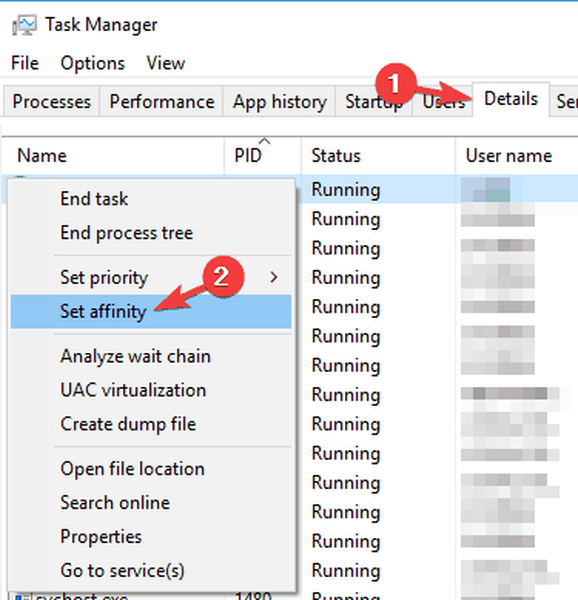
- Ahora seleccione solo Núcleo 0 y Núcleo 2 y haga clic en Okay para guardar los cambios. Si tiene más de cuatro núcleos, debe deshabilitar todos los demás núcleos a partir de Core 0.
- Ahora vuelve al juego y todo debería empezar a funcionar de nuevo sin problemas..
Como dijimos, esto es solo una solución, y si funciona para usted, asegúrese de repetirlo cada vez que inicie el juego..
- LEA TAMBIÉN: Errores de Frostpunk: el juego no se inicia, se bloquea, cae FPS y más
Si lo desea, también puede crear un archivo .bat que iniciará automáticamente NeiR: Automata con la configuración requerida. Para hacer eso, siga estos pasos:
- Abierto Bloc.
- Ahora pega los siguientes comandos:
- pushd% ~ dp0
- inicio / afinidad 55 NieRAutomata.exe
- Hacer clic Archivo> Guardar como.
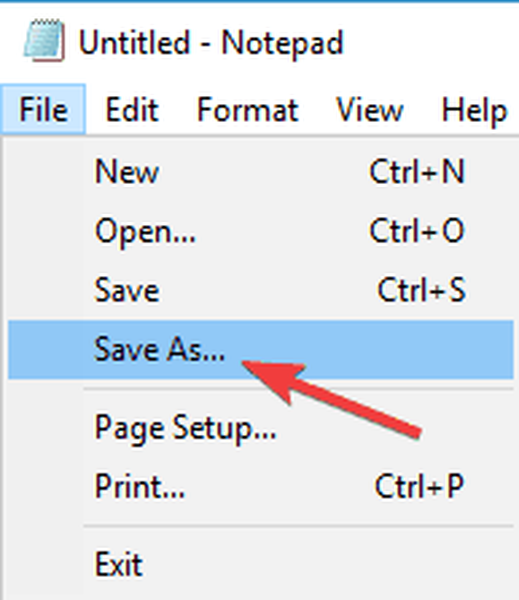
- Ahora establezca Guardar como tipo a Todos los archivos. Ingrese el archivo deseado como nombrearchivo.bat. Puede usar cualquier otro nombre, pero asegúrese de usar el murciélago extensión al final. Establezca la carpeta de guardado en el directorio de instalación de NeiR: Automata y haga clic en Salvar.

Ahora solo necesita ejecutar el archivo .bat que creó y deshabilitará automáticamente todos los demás núcleos. Tenga en cuenta que deberá ejecutar el archivo .bat cada vez que desee iniciar el juego..
Varios usuarios informaron que es posible que deba cambiar ligeramente el código según la cantidad de núcleos físicos que tenga. Aquí hay una guía rápida sobre qué valores debe usar:
- 1 núcleo = inicio / afinidad 1NieRAutomata.exe
- 2 núcleos = inicio / afinidad 5 NieRAutomata.exe
- 3 núcleos = inicio / afinidad 15 NieRAutomata.exe
- 4 núcleos = inicio / afinidad 55 NieRAutomata.exe
Solución 6: configure los controladores en modo de depuración

Si el juego sigue fallando y congelando en los gráficos de Nvidia, el problema podría estar relacionado con los controladores. Según los usuarios, es posible que pueda solucionar este problema simplemente configurando los controladores para que funcionen en el modo de depuración en el Panel de control de Nvidia.
Para hacer eso, simplemente siga estos pasos:
- comienzo Panel de control de Nvidia.
- Ahora ve a Ayuda> Modo de depuración.
Después de hacer eso, se habilitará el modo de depuración y deberías poder ejecutar el juego sin ningún problema. Tenga en cuenta que esto es solo una solución, y deberá repetirlo cada vez que desee comenzar el juego.
- LEA TAMBIÉN: Errores de Far Cry 5: Gráficos de baja calidad, el juego no se inicia o se bloquea
Solución 7 - Actualice sus controladores
Según los usuarios, pueden ocurrir problemas con NeiR: Automata si sus controladores no están actualizados. Para solucionar este problema, se recomienda actualizar todos sus controladores. Esto puede ser un poco tedioso, especialmente si tiene que actualizar todos los controladores manualmente..
Sin embargo, existen herramientas que pueden actualizar automáticamente todos los controladores de su PC..
Solución 8: deshabilitar la superposición en el juego
Si estás usando la versión Steam del juego, o si obtuviste el juego de cualquier otro distribuidor digital, es importante mencionar que la superposición en el juego puede causar que aparezcan problemas con el juego. Para solucionar el problema, simplemente abra Steam o cualquier otra plataforma que esté usando y desactive las funciones de superposición y comunidad mientras juega.
Varios usuarios informaron que esto ayuda con varios problemas, así que no dude en probarlo. Vale la pena mencionar que esto es solo una solución alternativa, por lo que deberá realizar esta solución siempre que desee jugar el juego..
Solución 9 - Utilice el mod FAR
NeiR: Automata tuvo su parte de problemas, sin embargo, muchos jugadores decidieron colaborar y solucionar esos problemas por su cuenta. FAR mod es un mod comunitario para NeiR: Automata que soluciona varios problemas con el juego.
Este es un mod no oficial, pero muchos usuarios afirman que funciona, por lo que si tiene problemas con NeiR: Automata, intente descargar el modo FAR desde la Comunidad Steam..
Si ha encontrado otras soluciones para varios problemas de NieR: Automata, no dude en enumerar los pasos de solución de problemas en la sección de comentarios a continuación..
Nota del editor: Esta publicación se publicó originalmente en marzo de 2017 y desde entonces ha sido completamente renovada y actualizada para brindar frescura, precisión y exhaustividad..
 Friendoffriends
Friendoffriends



